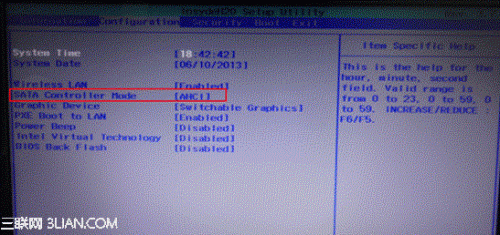新消费YSZGN机型安装系统Bios的调试方法
来源: 最后更新:24-03-01 12:11:58
-
故障现象:
新消费YSZGN机型安装系统Bios的调试方法以及安装系统时常见的问题。
解决方案:
提示:以下操作可能会导致无法正常进入系统,建议您备份个人数据后在专业人士指导下操作。
1. 进入“bios”,选择最后“Exit”的选项,先选择“OSOptimized Defaults”的选项敲“enter键(回车键)”改成“other os”的模式。然后选择“Load Default Setting”敲“enter键(回车键)”选择Yes加载默认值。如下图:
2. 选择上方“Boot”的选项,将“Boot Mode”和“Boot Priority”都改成Legacy开头的模式。如下图:
3. 最后按“F10”或者“Fn+F10”选择Yes保存退出。然后按“F12”或者“Fn+F12”选择光驱或者U盘引导安装系统,需要用安装版光盘删除出厂的所有分区然后创建新的分区安装系统,一键恢复也会破坏,如果硬盘里面有重要的数据一定要提前备份。如果安装系统时,删除所有分区后新建分区安装系统后还是无法正常启动,卡在Windows 7的登入界面,这个一般是由于出厂预装系统是GPT的分区模式无法正常转换成MBR模式导致的
如果您安装的是Windows XP系统需要按照以下方法再调试一下Bios。
修改硬盘模式,将“AHCI”模式改成“Compatible”或者“IDE”的模式
1. 进入“bios”,选择“Configruation”中“SATA Controller Mode”,将“AHCI”模式改成“compatible”的模式,然后正常安装XP系统即可。如下图:
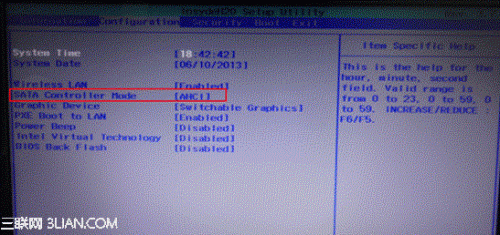
2. 选择光驱或者u盘引导安装后,在出现安装界面之前如果出现"PressF6 if you need to install..."提示时,需要按几下“F7”按键,然后正常安装XP系统即可。 免责声明:本文系转载,版权归原作者所有;旨在传递信息,其原创性以及文中陈述文字和内容未经本站证实。
免责声明:本文系转载,版权归原作者所有;旨在传递信息,其原创性以及文中陈述文字和内容未经本站证实。
管姚:普京不点名回击马克龙!这番警告意味着什么?管姚:普京不点名回击马克龙!这番警告意味着什么?,管姚,乌克兰,俄罗
李强和她见面,有三个重要细节 暗示生女儿的11种胎梦 被曝通过监控普京身边人手机追踪普京行踪,美国这家科技企业是做啥的? 2024上饶两癌免费筛查内容有哪些 上饶有宫颈癌疫苗吗热门标签
热门文章
-
本田雅阁tdc传感器位置在哪 本田雅阁传感器位置在什么位置 24-03-01
-
别克君越混动版价格是多少? 别克君越2018款混动 24-03-01
-
抖音土味情话大全撩妹(抖音最流行的土味情话句子) 24-03-01
-
福特领界实测油耗多少(福特领界油耗高不高) 24-03-01
-
轮胎上面的半圆护板叫什么 轮胎上面半弧护板图片 24-03-01
-
泰国香米和普通白米的区别有哪些(泰国香米和普通米一样煮吗) 24-03-01
-
汽车有几个控制模块?(汽车上有几个控制模块) 24-03-01
-
手刹拉几个格是正常(机械手刹一般拉几格) 24-02-29
-
3万以下的新车有哪些(3万以下的新车有哪些电) 24-02-29
-
福特锐界刹车时有异响是为什么 福特锐界刹车时有异响是为什么呢 24-02-29